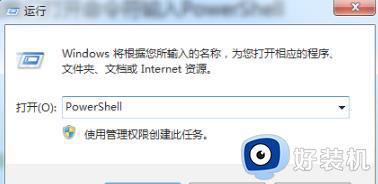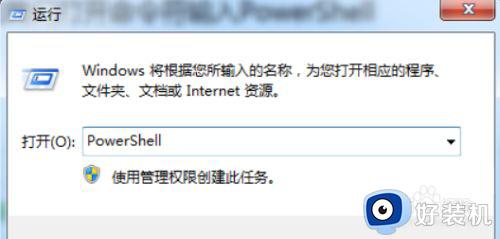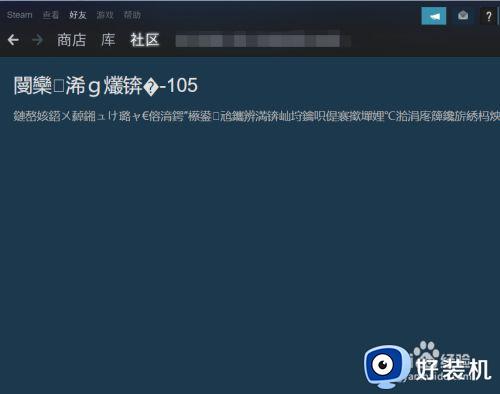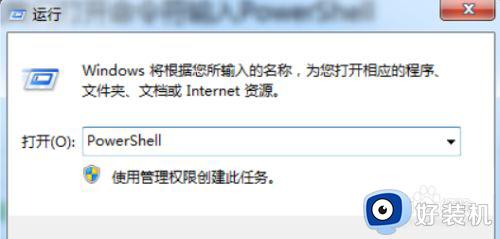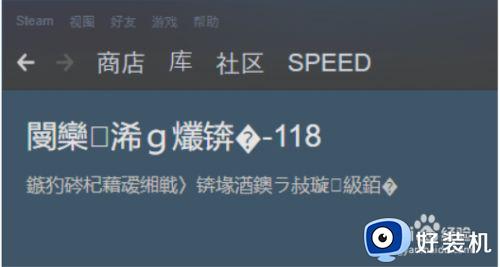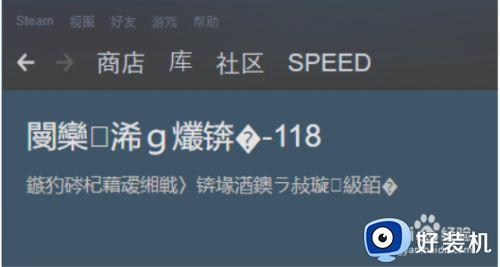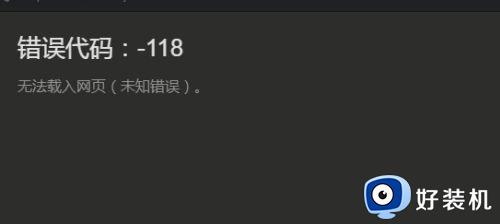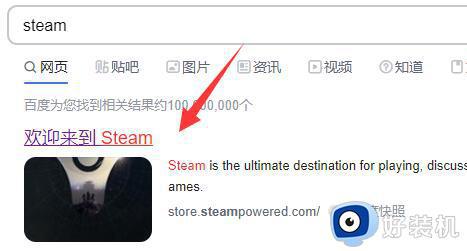steam加好友显示乱码怎么办 steam加好友出现乱码修复方法
时间:2022-04-24 13:33:47作者:run
在steam游戏平台中,用户可以通过添加好友来一起玩游戏,不过有些用户在steam上添加的好友都出现了乱码情况,今天小编就给大家带来steam加好友显示乱码怎么办,如果你刚好遇到这个问题,跟着小编一起来操作吧。
解决方法:
1.打开运行,然后输入PowerShell。在PowerShell内我们继续输入netsh winsock reset。
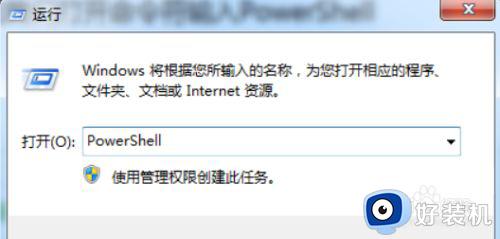
2.打开C:\Windows\System32\drivers\etc文件夹,找到文件夹内的hosts文件。双击以记事本的格式打开。
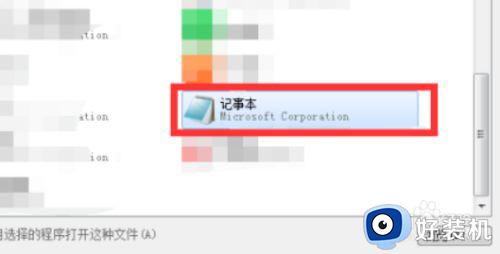
3.在内容的最下方增加23.52.74.146 steamcommunity.com这句话,将记事本保存并且关闭。
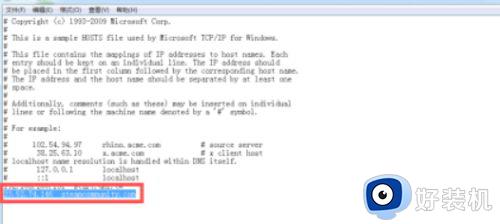
4.打开桌面上的steam图标,右击选择“属性”然后在目标的后方增加 “空格-community="https://steamcommunity.com"然后点击确定。
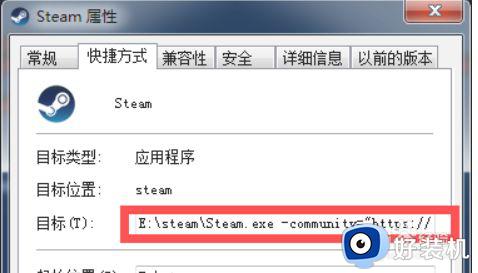
5.重启steam就可以正常添加好友了。
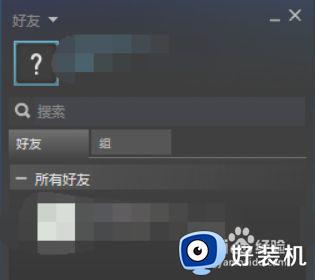
以上就是有关steam加好友出现乱码修复方法的全部内容,有遇到相同问题的用户可参考本文中介绍的步骤来进行修复,希望能够对大家有所帮助。